Blog Tecnológico
Power BI: Seleções
Bruno Battestin • 31 mai 2021 • Microsoft Power BI

Neste artigo veremos como organizar seu trabalho no Power BI dentro do menu de seleções, agrupando, renomeando e organizando camadas.
Durante a construção de um dashboard complexo é comum esquecermos que porventura, outra pessoa possa precisar realizar alterações em seu arquivo, e essa pessoa precisará entender como foi feita a construção dele, para que isso aconteça é importante que o desenvolvedor facilite o entendimento, nomeando os itens de forma lógica e simples, agrupando itens e organizando camadas de maneira que não confunda durante a leitura, para o caso das seleções que veremos a seguir.
Passo a passo
Habilite o menu de seleções:

No menu de seleções, é possível visualizar todos os elementos ocultos ou não dentro da página atual.
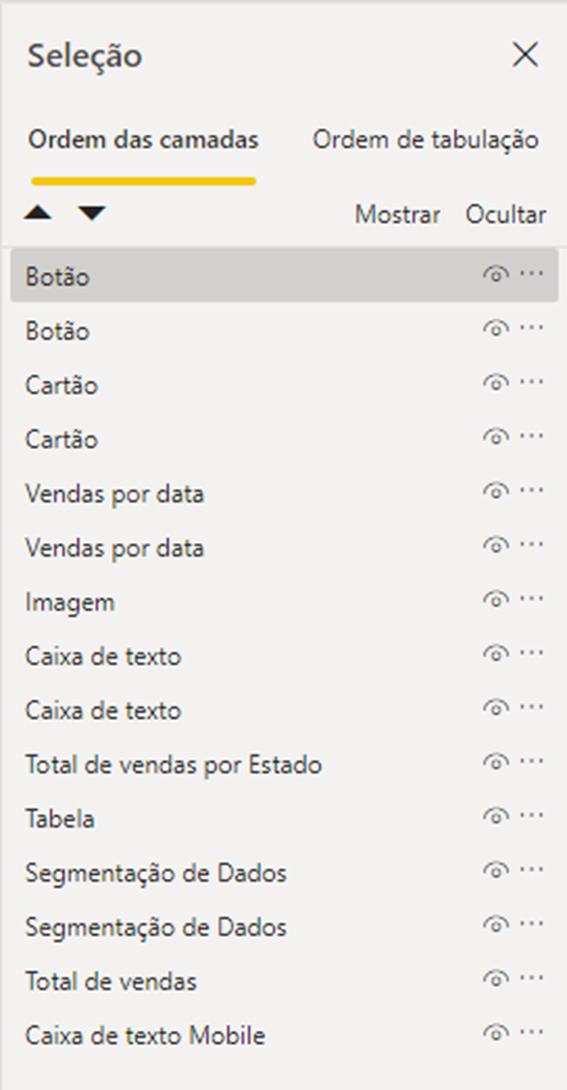
Clicando em cada nome é possível saber de qual elemento se trata:
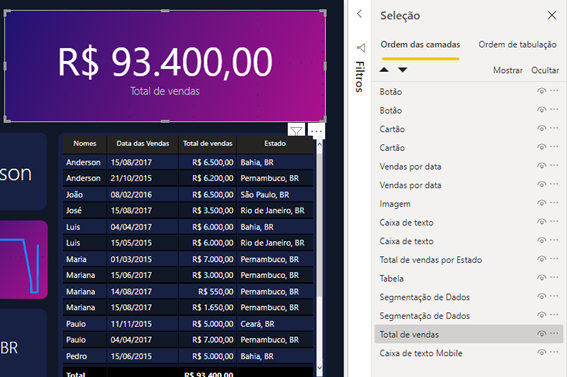
A partir disso, é possível renomear os elementos com maior precisão dando um duplo clique sobre o nome.
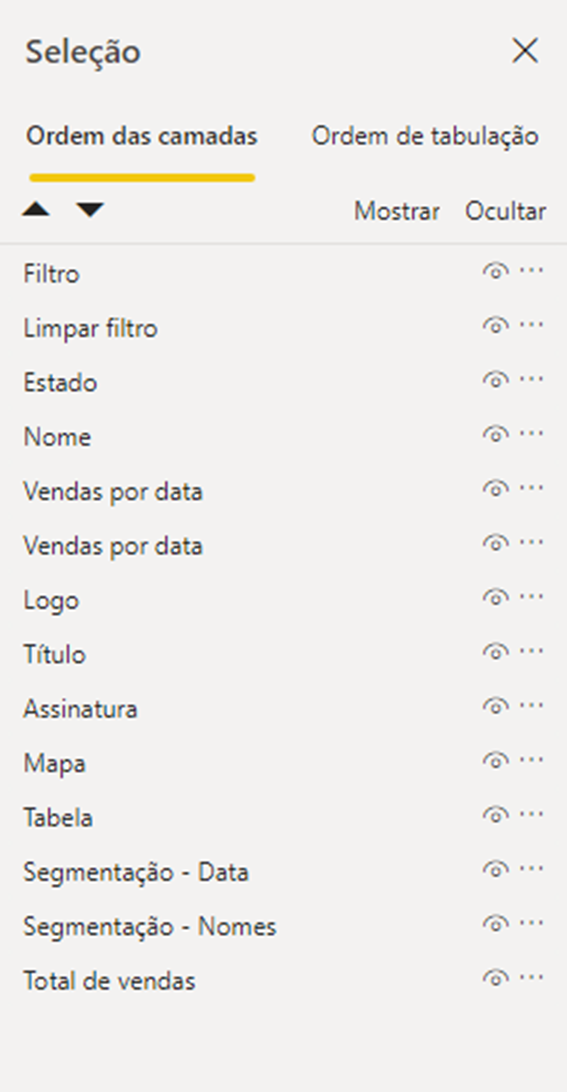
Com os elementos renomeados, o próximo passo é organizar as camadas.
Para subir ou descer um elemento de camada, basta selecioná-lo e movimentar a partir das setas.
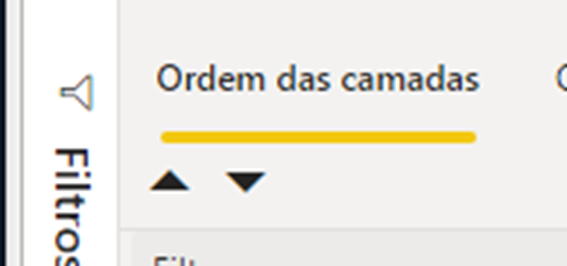
Para desabilitar a visualização do elemento, ou torna-lo visível novamente, basta seleciona-lo e utilizar os botões “Mostar” e “Ocultar”
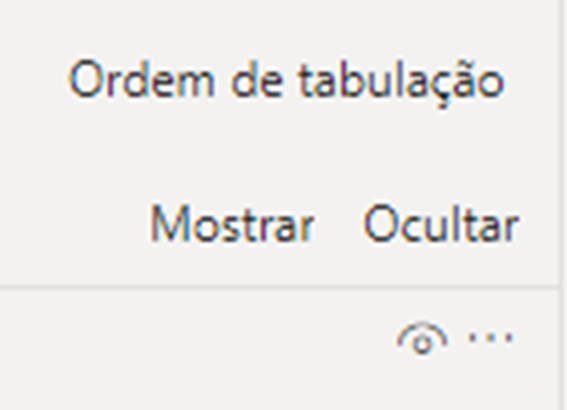
Para agrupar, basta selecionar múltiplos elementos segurando a tecla CTRL do teclado, clicar com o botão direito do mouse e clicar na opção “Agrupar”
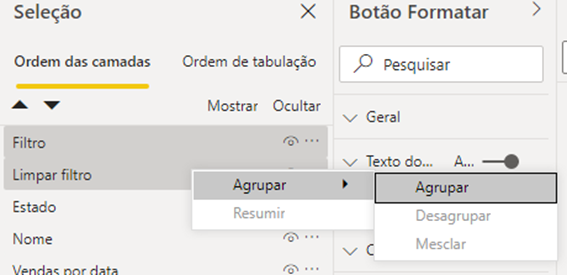
Após agrupar, é possível renomear o grupo:
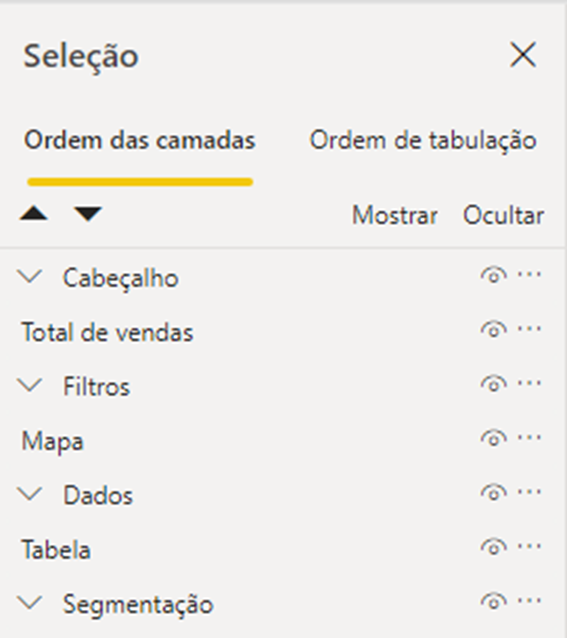



.png)




.png)
.png)
.png)
.png)

.png)
.png)
.png)
.png)
.png)



















